Photoshop打造漂亮的水晶五角星及光纖
時(shí)間:2024-02-05 08:15作者:下載吧人氣:25
本教程的效果看上去非常不錯(cuò)。顏色艷麗,畫(huà)面構(gòu)圖清新自然。制作過(guò)程也不是很復(fù)雜。主體部分是五角星的制作,需要慢慢調(diào)整它的質(zhì)感部分。當(dāng)然為了突出畫(huà)面效果,背景及裝飾部分也非常重要。
最終效果1

最終效果2

1、新建一個(gè)文檔,【ctrl+I】背景反向成黑色,(你也可以直接設(shè)置成黑色,方便我們制作光效)。新建一個(gè)圖層。并使用【自定義形狀】繪制一個(gè)五角星星。
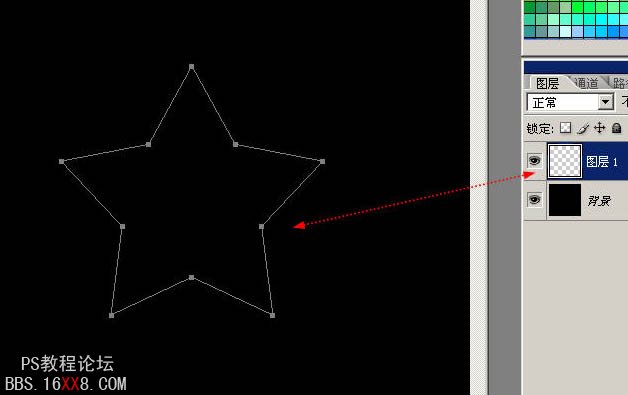
2、調(diào)整前景色背景色的顏色為一種同類(lèi)色的漸變,比如我這里是深藍(lán)到淺藍(lán)。選擇【線(xiàn)性漸變】。

3、【ctrl+enter回車(chē)】吧路徑轉(zhuǎn)換成選區(qū),拖拉漸變。
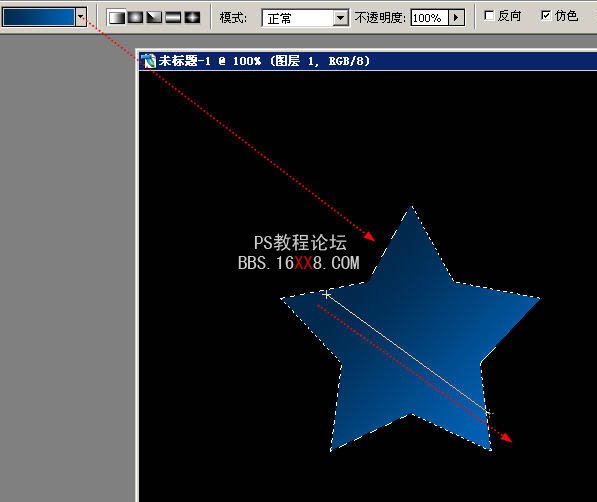
4、保持選區(qū),選擇菜單 【選擇】-【修改】-【收縮】,在彈出的對(duì)話(huà)框里選擇3px。
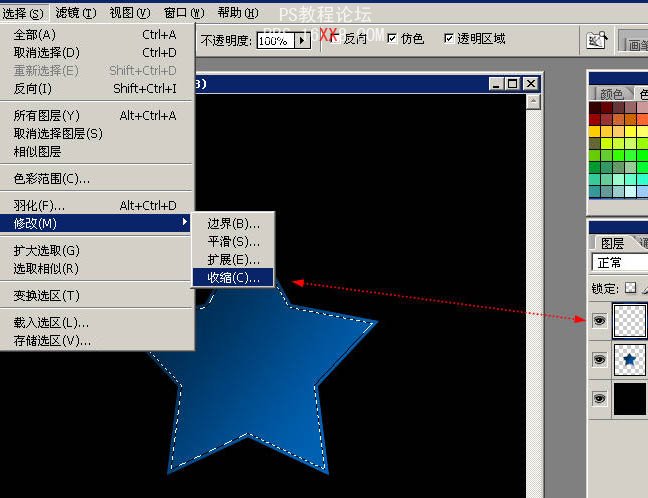
5、按下【D鍵】回復(fù)前景色背景色的默認(rèn)黑白,按下【X】對(duì)換前景色背景色,這里確保前景色為白色。
選擇漸變方式為預(yù)設(shè)第二種:【從前景色到透明】。

6、新建圖層,在選區(qū)中斜拉一下,繪制一層白色到透明的漸變作為高光!

7、【鋼筆工具】繪制曲線(xiàn)路徑!
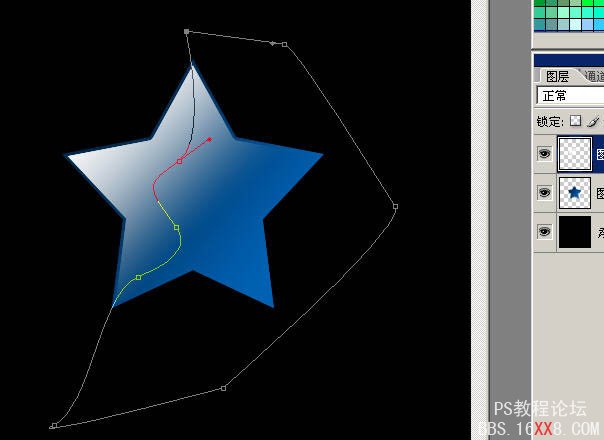
8、【ctrl+enter回車(chē)】轉(zhuǎn)換成選區(qū)刪除多余的透明色。
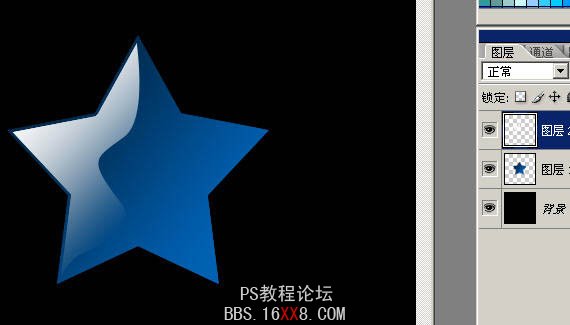
9、繪制一個(gè)圓形,填充白色,并使用小圓選區(qū)裁剪掉中間的部分。
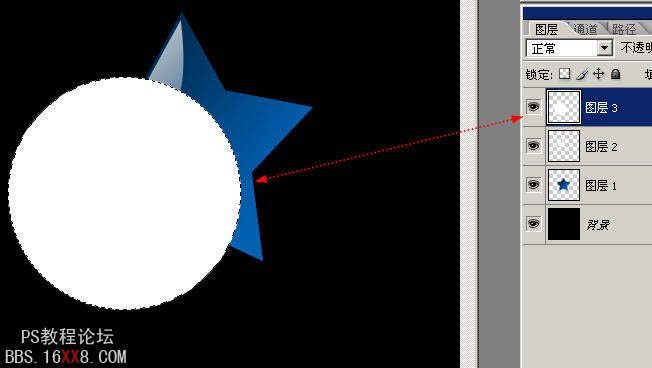
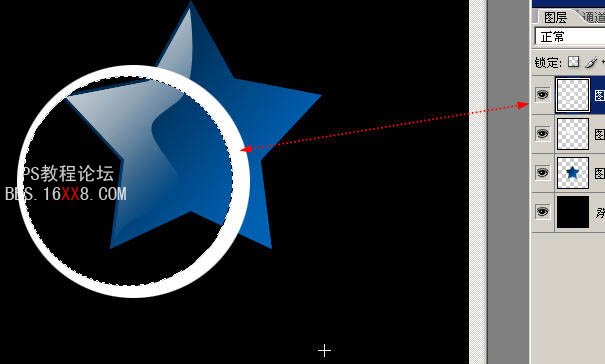
10、為生于的弧線(xiàn)添加蒙板涂抹成折射光。
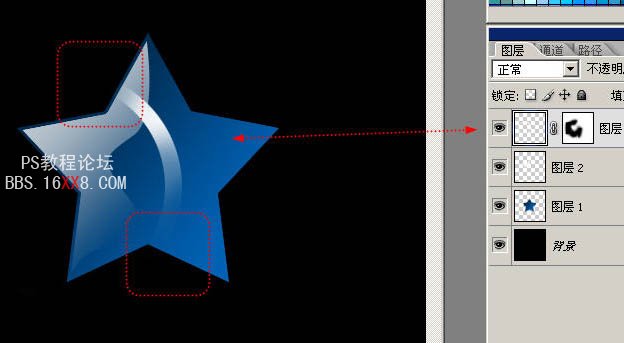
11、復(fù)制兩條,效果明顯一點(diǎn)點(diǎn)。

12、【鋼筆工具】繪制亮部的高光折線(xiàn)。注意可以是曲線(xiàn)哦。

13、選擇【畫(huà)筆工具】,在【圖層】面板選擇【路徑】,路徑1上單擊鼠標(biāo)右鍵選擇【描邊路徑】,勾選【模擬壓力】,做描邊效果。
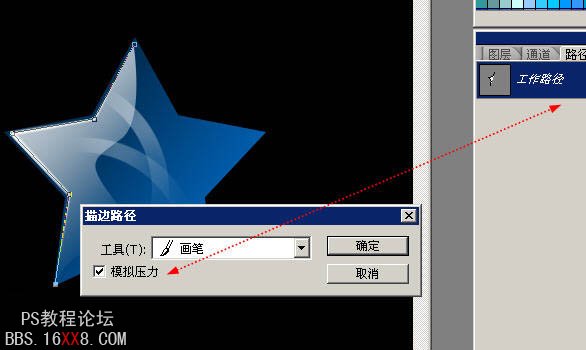
14、用畫(huà)筆隨意的點(diǎn)綴些小星星點(diǎn)點(diǎn)。
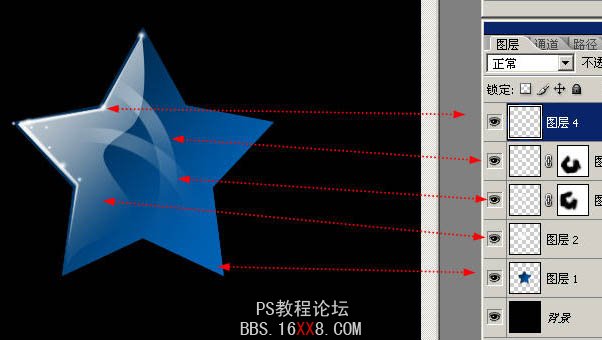
15、五角星看起來(lái)不通透,我們給他制作一個(gè)背光折射,還是收縮3px,使用前景色到透明在不同的圖層圖拉漸變,注意前景色要設(shè)置成藍(lán)色哦。
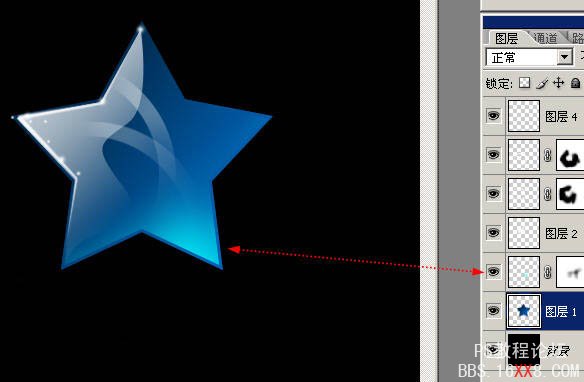
16、在圖層最上方新建圖層,填充黑色,選擇【濾鏡】-【渲染】-【鏡頭光暈】。
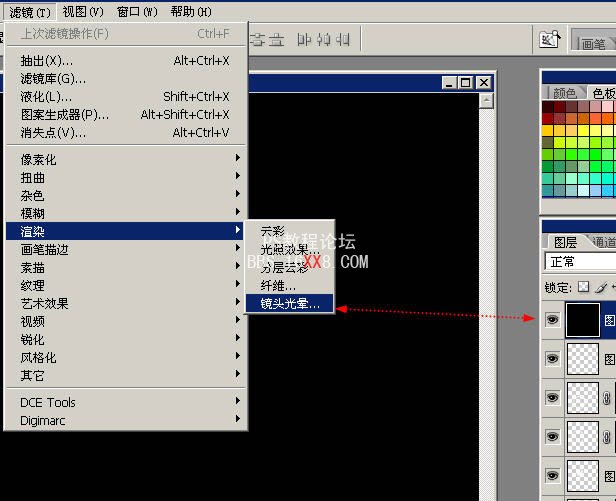
保持默認(rèn)參數(shù)。
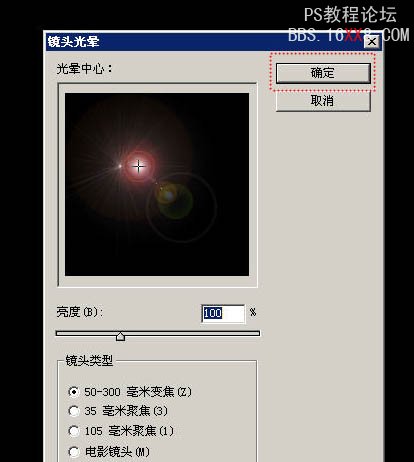
17、混合模式更改為【濾色】,就可以吧剛才的光暈疊加在圖像上。
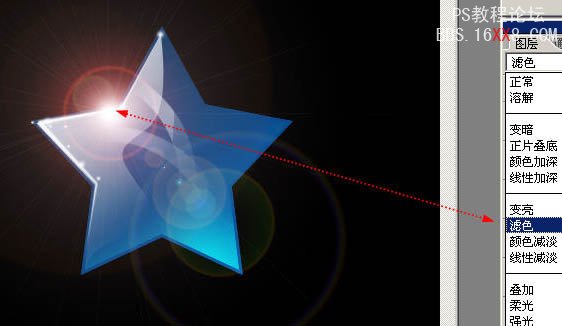
18、【ctrl+T】自由變換對(duì)光暈做調(diào)整。
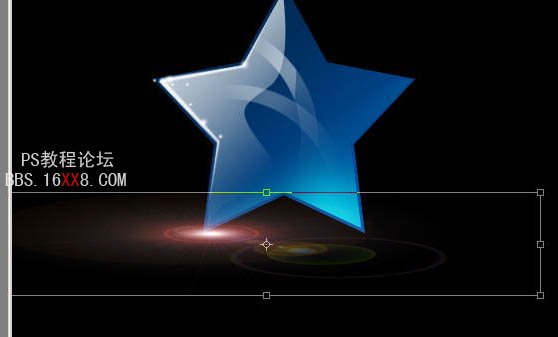
19、對(duì)光暈調(diào)色;
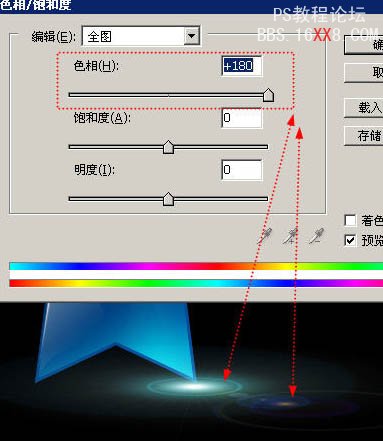
20、此時(shí)星星和光暈是分開(kāi)的,分別復(fù)制星星和光暈,調(diào)整大小。
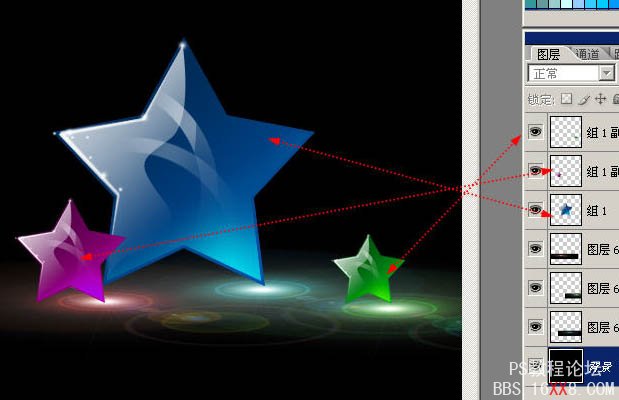
21、更改一下背景的顏色。
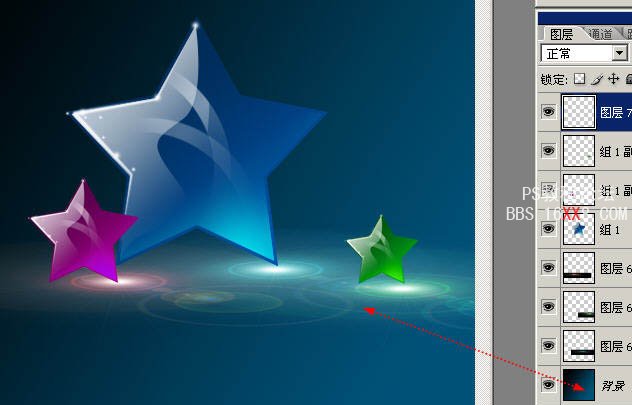
22、在圖層最上方新建一個(gè)圖層,混合模式改為【柔光】~這個(gè)圖層是我們的色彩調(diào)整圖層,我們用它來(lái)混合色彩~做出炫彩的效果。
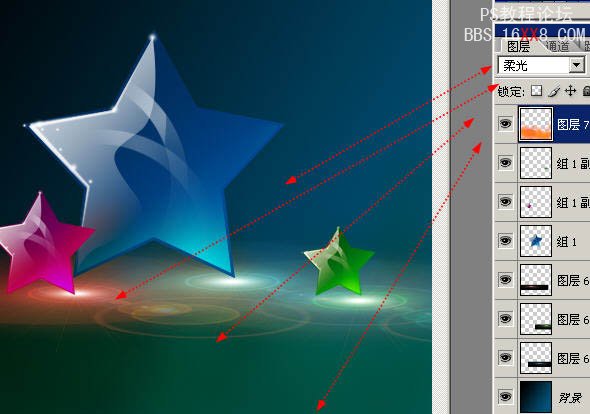
23、鋼筆繪制路徑~一開(kāi)始的時(shí)候隨意的亂點(diǎn)~這叫繁,越往后越簡(jiǎn)單,這叫簡(jiǎn)。

24、對(duì)制作好的路徑做描邊后還要做外發(fā)光效果~注意圖中的兩個(gè)參數(shù)都要調(diào)到100%。
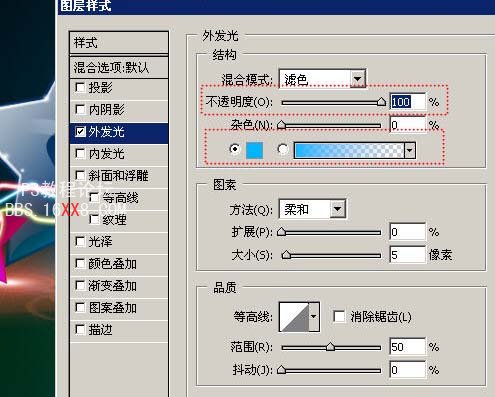
25、最后隨意的點(diǎn)綴星星。

最終效果:




相關(guān)推薦
相關(guān)下載
熱門(mén)閱覽
- 1ps斗轉(zhuǎn)星移合成劉亦菲到性感女戰(zhàn)士身上(10P)
- 2模糊變清晰,在PS中如何把模糊試卷變清晰
- 3ps楊冪h合成李小璐圖教程
- 4ps CS4——無(wú)法完成請(qǐng)求,因?yàn)槲募袷侥K不能解析該文件。
- 5色階工具,一招搞定照片背后的“黑場(chǎng)”“白場(chǎng)”和“曝光”
- 6ps液化濾鏡
- 7PS鼠繪奇幻的山谷美景白晝及星夜圖
- 8LR磨皮教程,如何利用lightroom快速磨皮
- 9實(shí)際操作,在PS中如何批量給圖層重命名并導(dǎo)出
- 10ps調(diào)出日系美女復(fù)古的黃色調(diào)教程
- 11photoshop把晴天變陰天效果教程
- 12軟件問(wèn)題,PS顯示字體有亂碼怎么辦
最新排行
- 1室內(nèi)人像,室內(nèi)情緒人像還能這樣調(diào)
- 2黑金風(fēng)格,打造炫酷城市黑金效果
- 3人物磨皮,用高低頻給人物進(jìn)行磨皮
- 4復(fù)古色調(diào),王家衛(wèi)式的港風(fēng)人物調(diào)色效果
- 5海報(bào)制作,制作炫酷的人物海報(bào)
- 6海報(bào)制作,制作時(shí)尚感十足的人物海報(bào)
- 7創(chuàng)意海報(bào),制作抽象的森林海報(bào)
- 8海報(bào)制作,制作超有氛圍感的黑幫人物海報(bào)
- 9碎片效果,制作文字消散創(chuàng)意海報(bào)
- 10人物海報(bào),制作漸變效果的人物封面海報(bào)
- 11文字人像,學(xué)習(xí)PS之人像文字海報(bào)制作
- 12噪點(diǎn)插畫(huà),制作迷宮噪點(diǎn)插畫(huà)

網(wǎng)友評(píng)論